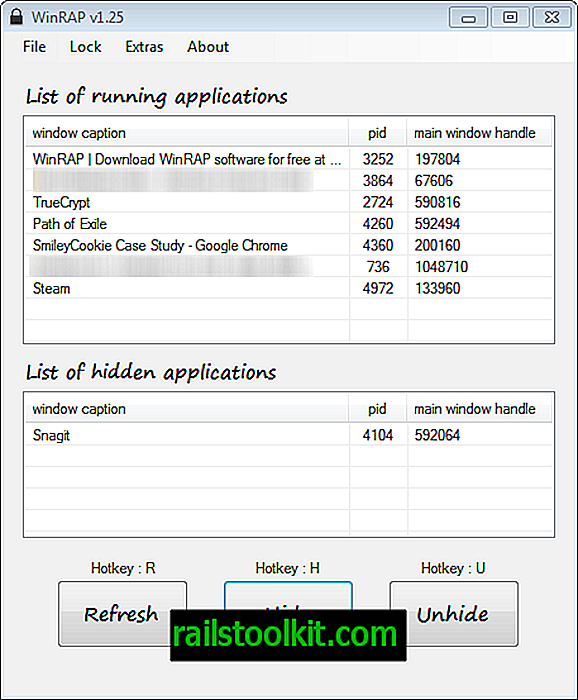Informacije o spletnih straneh, ki ste jih obiskali v preteklosti, so lahko na voljo na različnih lokacijah lokalno in tudi na daljavo, odvisno od tega, kako dostopate do interneta.
Večina spletnih brskalnikov te spletne strani spremlja v zgodovini brskanja. To je datoteka, ki beleži, kaj ste obiskali, kdaj ste jo obiskali in kako pogosto ste bili na tej spletni strani, domeni ali storitvi.
Ni edino mesto, kjer lahko poiščete informacije. Če uporabljate Google in ste prijavljeni v Google Račun, lahko v Googlu poiščete tudi informacije, saj svojim uporabnikom ponuja spletni vmesnik.
Ni neposrednega načina izvoza podatkov zgodovine brskanja, ki jih shrani spletni brskalnik. Vendar lahko za to uporabite dodatke ali programe drugih proizvajalcev, ki vas vodijo po korakih uporabe programa NirSoft BrowsingHistoryView za Windows v ta namen.
Izvoz zgodovine brskanja je lahko koristen v mnogih okoliščinah. Mogoče želite voditi evidenco vseh spletnih mest, ki ste jih kdaj obiskali, ne da bi izgubili dostop do informacij, ko se zgodovina brskanja izbriše v brskalniku ali z orodji drugih proizvajalcev, kot je CCleaner.
Drugi razlog, ki pride na misel, je ustvariti en sam dokument, v katerem bodo informacije o brskanju iz več spletnih brskalnikov.
BrowsingHistoryView je program, ki je enostaven za uporabo. Prikaže se konfiguracijski zaslon med zagonom, ki ga uporabljate za izbiro časovnega intervala, spletne brskalnike, ki jih želite vključiti, in od kod naj se naloži zgodovina brskanja.

Podatki se nato potegnejo iz vseh razpoložljivih brskalnikov in prikažejo v tabeli, razvrščeni po datumu, privzeto. Aplikacija navaja URL-je in naslove strani, čas in število obiskov, napotitve, če so na voljo, spletni brskalnik in uporabniški profil operacijskega sistema.
Klik na glavo ustrezno razvrsti podatke, tako da jih lahko na primer razvrstite po brskalniku, datumu, uporabniku ali URL-ju.
Za izvoz podatkov preprosto izberite vrstice, ki jih želite izvoziti, ali uporabite bližnjico Ctrl-a, da izberete vse. Če razvrstite po brskalniku, je enostavno na primer izbrati vsa obiskana spletna mesta v enem brskalniku. Kliknite Datoteka> Shrani izbrane elemente zatem ali pritisnite tipko Ctrl za enak učinek.
Odpre se pogovorno okno za izvoz, ki omogoča izbiro imena datoteke in ene od podprtih podatkovnih vrst. BrowsingHistoryView podpira navadno besedilo, datoteke csv, xml in html.
Če izberete csv, ga lahko pozneje izvozite v Microsoft Excel ali drugo aplikacijo za preglednice, da jo še naprej obdelate.
Ena od pomanjkljivosti aplikacije je, da ne podpira prenosnih brskalnikov. Medtem ko lahko lokalno zgodovinsko datoteko naložite neposredno, pa podatke omeji na eno samo datoteko, tako da boste morda morali postopek ponoviti, če uporabljate več spletnih brskalnikov.